windows系统查看物理cpu核数,内存型号等的步骤 windows系统怎么查看物理cpu核数,内存型号等
时间:2017-07-04 来源:互联网 浏览量:
今天给大家带来windows系统查看物理cpu核数,内存型号等的步骤,windows系统怎么查看物理cpu核数,内存型号等,让您轻松解决问题。
很多时候,我们想要知道服务器或者其他电脑的cpu数量、核数及内存条个数,那么怎么利用自带命令查看呢具体方法如下:
1首先,我们需要打开命令行模式,利用win+r键打开运行,输入cmd回车即会出现
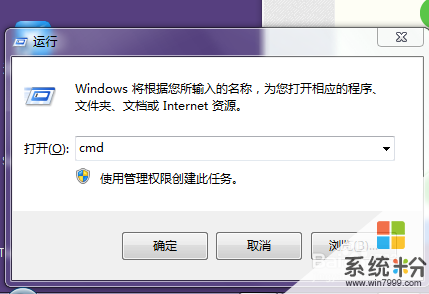
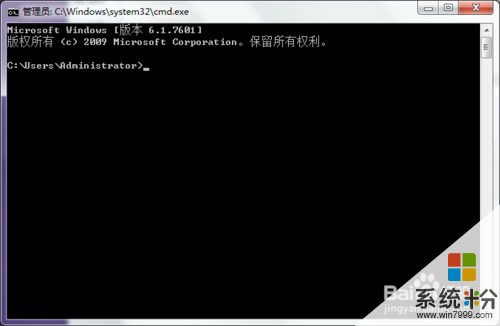 2
2然后在命令行界面输入wmic进入命令行系统管理执行脚本界面
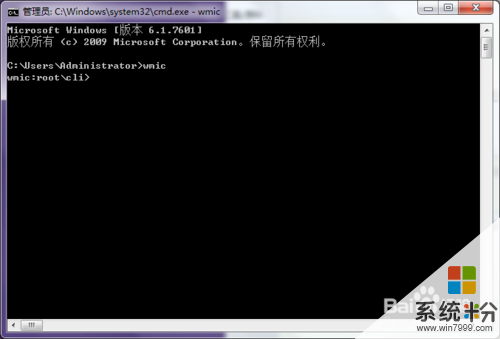 3
3然后我们通过cpu get *可以查看cpu的具体情况(注意空格),拖动滚动条找到numberofcores和numberoflogicalprocessors两列。
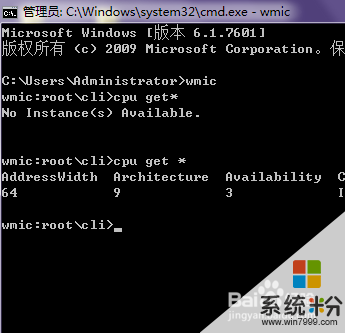 4
4由numberofcores可以得知cpu为双核,有numberoflogicalprocessors/numberofcores得知为双线程即超线程,则此cpu为双核超线程。
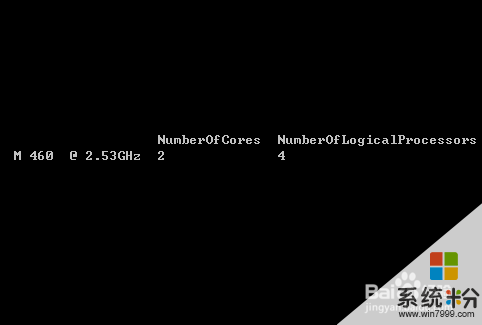 5
5那么如何查看内存型号呢,我们可以通过命令memorychip进行查看
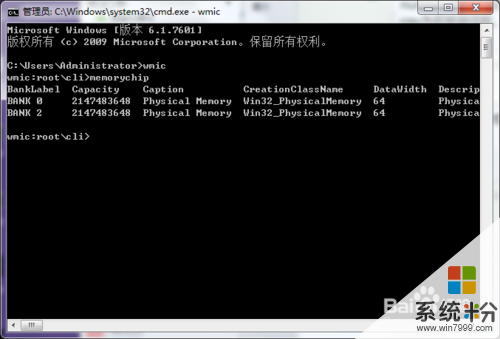 6
6由图可以看出,有两条内存,分别为2G,PN号也可以看出
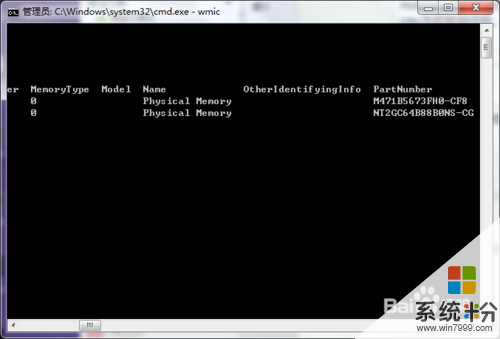
以上就是windows系统查看物理cpu核数,内存型号等的步骤,windows系统怎么查看物理cpu核数,内存型号等教程,希望本文中能帮您解决问题。
我要分享:
相关教程
- ·如何查看CPU型号和CPU核数 查看CPU型号和CPU核数的方法
- ·怎么查看CPU型号和主频、缓存、接口等参数,查看CPU型号和主频、缓存、接口等参数的方法
- ·怎么查看处理器cpu核数核心数量是几核 查看处理器cpu核数核心数量是几核的方法
- ·Win7怎么查看CPU核心数?Win7查看cpu核心数的方法
- ·如何查看台式机内存条型号 内存条型号和频率的查询步骤
- ·怎样查看电脑的系统类型、内存及CPU信息 查看电脑的系统类型、内存及CPU信息的方法有哪些
- ·戴尔笔记本怎么设置启动项 Dell电脑如何在Bios中设置启动项
- ·xls日期格式修改 Excel表格中日期格式修改教程
- ·苹果13电源键怎么设置关机 苹果13电源键关机步骤
- ·word表格内自动换行 Word文档表格单元格自动换行设置方法
电脑软件热门教程
- 1 windows隐藏文件夹的方法 在windows下面如何来隐藏文件
- 2 苹果MAC系统查看QuickLook怎么复制文字,苹果MAC系统查看QuickLook复制文字的方法
- 3 电脑液晶显示器总是黑屏怎么处理 电脑液晶显示器总是黑屏怎么解决
- 4无线网卡如何用?无线网卡使用教程 无线网卡使用的方法。无线网卡使用教程
- 5笔记本、电脑、独立显卡怎么看好坏
- 6怎样使用计算机进行截屏? 使用计算机进行截屏的方法?
- 7电脑显卡如何拆 电脑显卡拆的方法
- 8Win7电脑如何伪装文件夹的方法
- 9复制磁盘或克隆磁盘到另一个磁盘上的方法,怎麽复制磁盘或克隆磁盘到另一个磁盘上
- 10自己电脑操作系统怎么查看|查看自己电脑操作系统的方法
